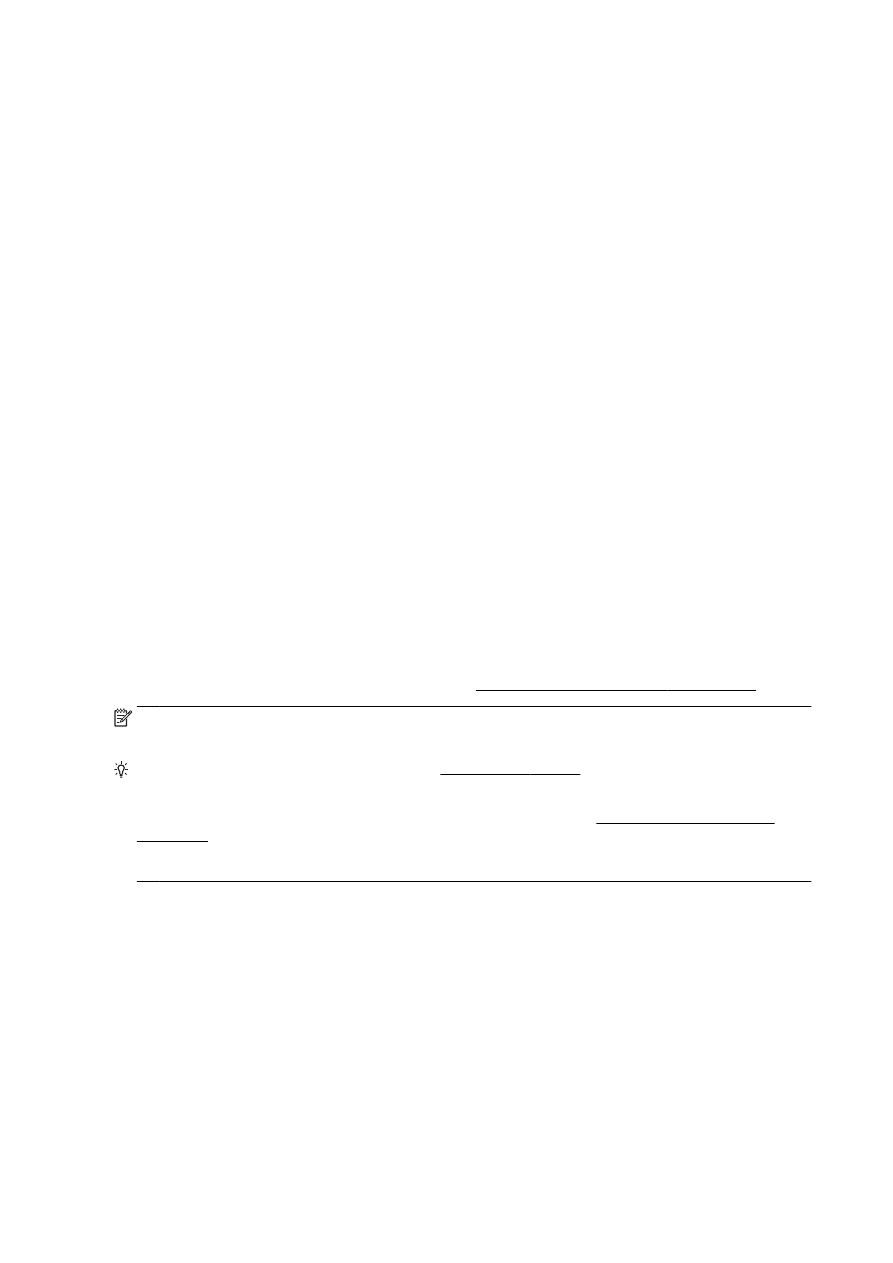
Wiederherstellen der Standardeinstellungen
Wenn Sie einige Funktionen deaktivieren oder einige Einstellungen ändern und diese zurücksetzen
möchten, können Sie die ursprünglichen Werkseinstellungen oder Netzwerkeinstellungen
wiederherstellen.
So stellen Sie die ursprünglichen Werkseinstellungen auf dem Drucker wieder her
1.
Tippen Sie auf das Bedienfelddisplay des Druckers und fahren Sie mit dem Finger über die
Anzeige. Tippen Sie dann auf Einrichtung.
2.
Tippen Sie auf Extras.
3.
Tippen Sie auf Werkseinst. wiederherst. und dann auf Ja.
Daraufhin wird in einer Meldung mitgeteilt, dass die Standardeinstelllungen des Druckers
wiederhergestellt wurden.
4.
Tippen Sie auf OK.
So stellen Sie die ursprünglichen Netzwerkeinstellungen auf dem Drucker wieder her
1.
Tippen Sie auf das Bedienfelddisplay des Druckers und fahren Sie mit dem Finger über die
Anzeige. Tippen Sie dann auf Einrichtung und Netzwerkeinrichtung.
2.
Tippen Sie auf Netzwerkstd. wiederh. (Netzwerkstandard wiederherstellen) und dann auf Ja.
Daraufhin wird in einer Meldung mitgeteilt, dass die Netzwerkstandardeinstellungen
wiederhergestellt wurden.
3.
Tippen Sie auf OK.
4.
Drucken Sie die Netzwerkkonfigurationsseite aus und vergewissern Sie sich, dass die
Netzwerkeinstellungen zurückgesetzt wurden.
Weitere Informationen hierzu finden Sie unter Netzwerkkonfigurationsseite auf Seite 133.
HINWEIS: Die zuvor konfigurierten Wireless-Einstellungen werden beim Zurücksetzen der
Netzwerkeinstellungen des Druckers entfernt.
TIPP: Die Website des HP Online-Supports www.hp.com/support enthält Informationen und
Dienstprogramme, die Sie bei der Behebung vieler gängiger Probleme unterstützen können.
(Windows) Wenn Probleme beim Drucken auftreten, können Sie den HP Druck- und Scandoktor
ausführen, von dem dieses Problem automatisch für Sie behoben wird. Vom Dienstprogramm wird
versucht, das Problem zu diagnostizieren und zu beheben. Möglicherweise ist der HP Druck- und
Scandoktor nicht in Ihrer Sprache verfügbar.
40 Kapitel 2 Erste Schritte
DEWW
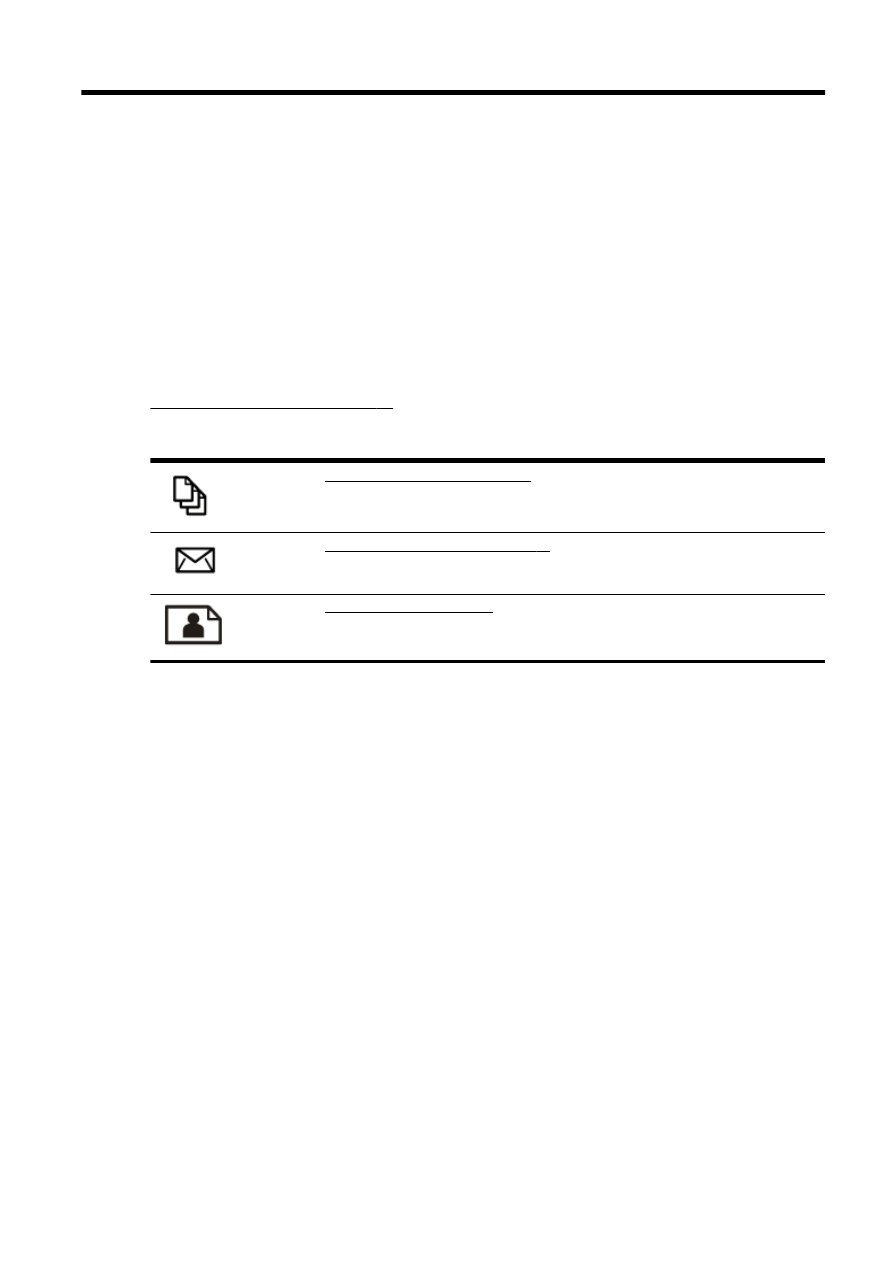
3